Introduzione:
Ogni volta che visiti una pagina web su Google Chrome e ti sembra che ti piaccia o potresti pensare di dover rivisitare questa pagina in futuro, la prima cosa che fai è aggiungere quella pagina ai segnalibri per riferimento futuro. In questo modo, il tuo browser Google Chrome inizia a mantenere un catalogo di tutte quelle pagine che hai aggiunto ai preferiti. Tuttavia, a un certo punto, potresti voler dare un'occhiata a tutte quelle pagine che hai aggiunto ai segnalibri contemporaneamente. Per fare ciò, Google Chrome ti offre la possibilità di esportare tutti i segnalibri sotto forma di file html. Pertanto, oggi impareremo il metodo di esportazione dei segnalibri in Google Chrome su un sistema Linux Mint 20.
Metodo di esportazione dei segnalibri in Google Chrome su Linux Mint 20:
Se desideri esportare i segnalibri salvati da Google Chrome in Linux Mint 20, dovrai eseguire i passaggi spiegati di seguito:
Passaggio n. 1:seleziona l'opzione Segnalibri dal menu Kebab di Google Chrome:
Per accedere all'opzione Segnalibri di Google Chrome, devi avviare il suo Menu Kebab facendo clic sulla sua icona.

Quindi, devi selezionare l'opzione Segnalibri dal menu che appare come evidenziato nell'immagine seguente:
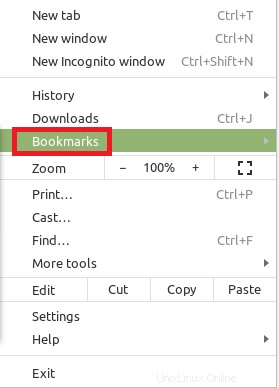
Passaggio n. 2:vai a Gestione segnalibri di Google Chrome:
Successivamente, è necessario selezionare l'opzione Gestione segnalibri dal menu a cascata. Questo è mostrato nell'immagine qui sotto:
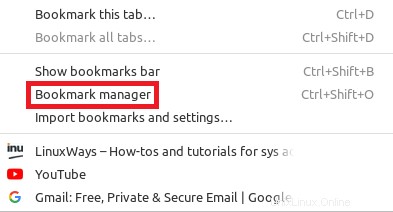
Passaggio n. 3:esporta tutti i segnalibri di Google Chrome:
Quindi, verrai reindirizzato alla pagina contenente tutti i tuoi segnalibri salvati su Google Chrome. Da qui, dovrai fare clic sull'icona del menu a tre punti accanto all'etichetta Segnalibri come evidenziato nell'immagine seguente:
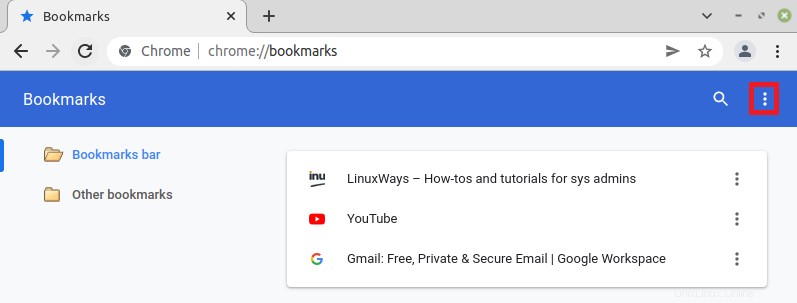
In questo modo verrà avviato un menu sullo schermo da cui è necessario selezionare l'opzione Esporta segnalibri come evidenziato nell'immagine seguente:
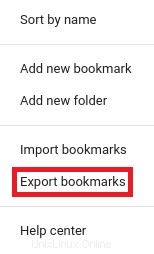
Dopo aver selezionato questa opzione, ti verrà chiesto di scegliere la posizione in cui desideri salvare i segnalibri esportati. Dopo aver selezionato la posizione desiderata, è necessario fare clic sul pulsante Salva come evidenziato nell'immagine seguente:
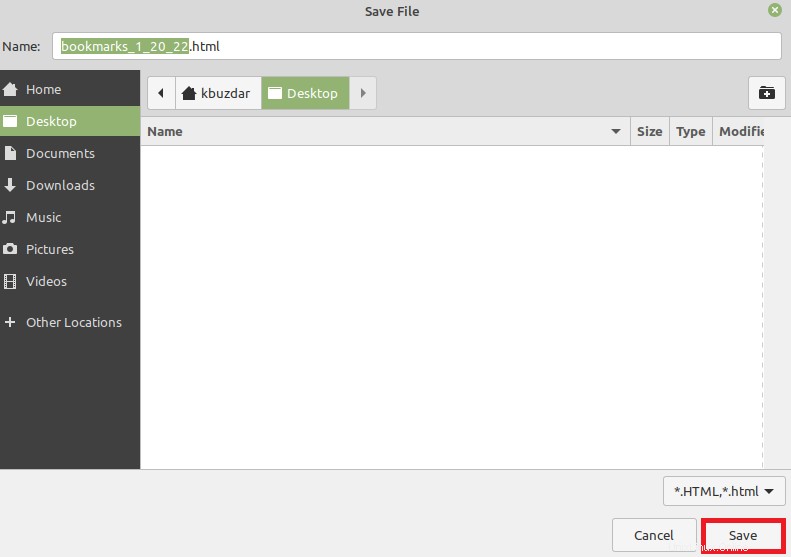
Passaggio n. 4:visualizza i segnalibri esportati di Google Chrome:
I tuoi segnalibri esportati verranno salvati sotto forma di file html nella posizione specificata come mostrato nell'immagine seguente:
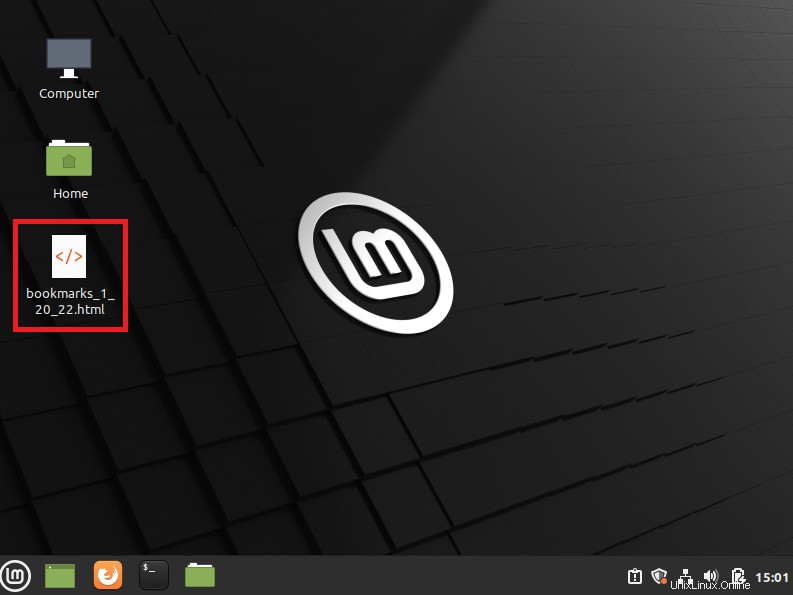
Puoi fare doppio clic su questo file per visualizzarlo come mostrato nell'immagine seguente:
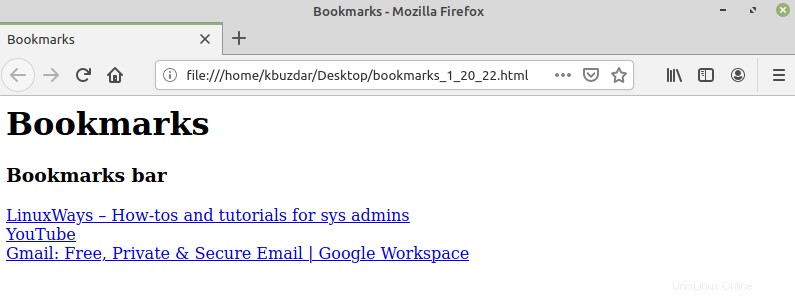
Conclusione:
Con questo articolo, ti abbiamo insegnato i passaggi per esportare i segnalibri in Google Chrome su un sistema Linux Mint 20. Puoi anche seguire questi passaggi ogni volta che vuoi visualizzare tutti i tuoi segnalibri di Google Chrome in un colpo d'occhio.